
Здравствуйте уважаемые читатели блога webbomj.ru. В сегодняшней статье в рамках рубрики: “SEO инструменты”, мы рассмотрим панель Google webmaster tool. В прошлых статьях данной рубрики мы рассматривали панель от Яндекса.
Панели Яндекс и Google вебмастер позволяют нам отслеживать и корректировать индексацию нашего проекта (сайта, блога, портала), избегать и видеть все неприятности (фильтры поисковых систем, баны и т.д.), а также анализировать и настраивать наш сайт.
План статьи:
- Регистрация в Google.
- Добавление нового сайта.
- Функции панели Google.
- Конфигурация.
- Состояние.
- Трафик.
- Оптимизация.
[warning]Внимание!!! Панель Google webmaster в некоторых моментах похожа на панель Яндекс webmaster (как в функциях, так и в настройках), поэтому я максимально укорочу данную статью.[/warning]
Регистрация в Google.
Для того, чтобы зайти в панель Google webmaster, нам необходимо зарегистрировать учетную запись в Gmail.com. Регистрация проходит, также быстро, как регистрация в Я. Вебмастер. Я не буду повторяться, поэтому переходим по ссылке и смотрим регистрацию в Яндексе.
Зарегистрировав почту в Gmail вы сразу получаете доступ ко всем сервисам Google (в том числе и Google Webmaster).
Основные сервисы полезные для вебмастера:
- Google Webmaster — панель, о которой пойдет дальше речь.
- Google Adwords — сервис контекстной рекламы.
- Google Analytics — сервис аналитики.
- Почта Gmail — одна из лучших электронных почт.
- Блоги на Blogger.com — многие блогеры используют.
- FeedBurner — транслирует вашу RSS ленту, предоставляя разные плюшки (советую подписаться на мою RSS ленту, дальше будет жарче).
- Google Adsense — заработок на контекстной рекламе.
- Google +.
Добавление сайта в Google Webmaster.
После того, как вы зарегистрировали сайт, вам необходимо зайти в панель Google webmaster и авторизоваться (ввести логин и пароль).
При открытии, Google webmaster, мы видим навигационное меню (слева) и настройки (в основном окошке справа), как в Яндекс вебмастер tool.
Сейчас для работы нам необходимо добавить сайт в панель, как и в Яндексе. Для этого нажимаем кнопку: “добавить сайт”. 
Вводим URL сайта и подтверждаем, что мы имеем право собственности на сайт любым из предложенных способов: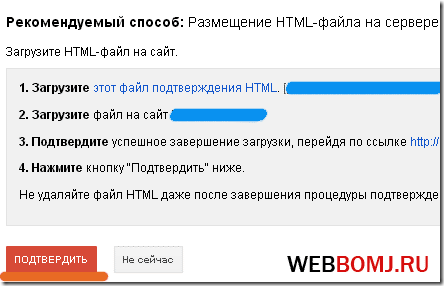 (я рассматривал все способы в статье Яндекс вебмастер).
(я рассматривал все способы в статье Яндекс вебмастер).
После того, как добавили сайт, можно переходить к управлению данным сайтом. Для этого нажимаем на наш сайт и видим изменения в левом навигационном меню.
Функции панели Google.
В навигационном меню, мы можем видеть некоторое сходство с панелью Яндекс вебмастер.
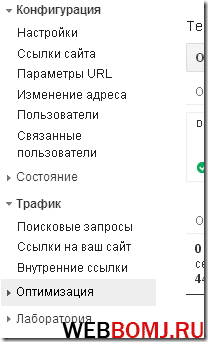
В окошке настроек, мы видим: “Ошибки сканирования”,”Поисковые запросы”,”Файлы Sitemap”. Это самые популярные инструменты в данной панели, нажав на название “квадратика” мы переходим к данному инструменту.
Ошибки сканирования — какие ошибки увидел Google при индексации вашего сайта (а именно доступ к robots.txt, коды ошибок, и ошибки DNS).
Поисковые запросы (читайте статью: ”подбор ключевых слов”) — показано количество показов и кликов запросов.
Файлы Sitemap — показано сколько отправлено и проиндексировано URL.
Конфигурация.
Настройки — можно изменить частоту сканирования сайта (посещение вашего сайта поисковым роботом). Выбрать, как будет отображаться сайт с www или без.
Ссылки сайта — аналогично “быстрым ссылкам” в Яндексе. Используются для проставления быстрых ссылок в выдачи Google.
Изменение адреса — если у вы перенесли свой сайт с одного домена на другой, то данный раздел для вас. Сложного в переносе ничего нет, аккуратно следуя советом возможно перенести любой сайт.
Пользователи — те кто могут управлять данным сайтом через Google webmaster. Вы можете добавить нового пользователя.
Состояние.
Статистика сканирования — показывает:
- Время, затраченное на загрузку страницы.
- Количество килобайтов, загруженных за день.
- Количество сканированных страниц в день.
Заблокированные URL — показывает ваш robots.txt, показывает сколько заблокировано url, какой ответ от сервера (200 ответ — все ок).
Статус индексирования — тут вы можете увидеть сколько страниц загружено по месяцам, также можете увидеть кривую индексации.
Вредоносные программы — аналогия с Яндексом, показывает видит ли вредоносный код на страницах вашего сайта.
Трафик.
Поисковые запросы — показывает топ популярных поисковых запросов на ваш сайт, а также статистику показов и кликов.
Ссылки на ваш сайт — показывает все проиндексированные ссылки Google на ваш сайт.
Внутренние ссылки — показывает все ссылки на внутренние страницы, с помощью данного сервиса можно найти битые ссылки.
Оптимизация.
Файлы Sitemap — добавление вашей карты сайта в формате xml, просмотр ошибок и количество проиндексированных (данный сервис я рассматривал тут).
Оптимизация HTML — собраны советы по оптимизации вашего сайта.
Ключевые слова в содержании — показаны топ слов используемых на страницах вашего сайта.
Данная статья о панели Google webmaster закончена. В статье я осветил основные моменты работы с Google webmaster tool, статья достаточно сжата, так как основные моменты я рассматривал в Яндекс панели.
ДРУЗЬЯ, если появятся какие либо вопросы, спрашивайте в комментариях я постараюсь ответить.
Немного о Google:

____________________________________________________________
Раньше, абсолютно все люди для продажи давали объявления в газеры. Сейчас же можно продать все, с помощью объявлений в интернете. Сайт объявления в Чебоксарах — это доска объявлений города Чебоксары, в котором вы можете купить или продать все что вам нужно.